Hvordan slette en harddisk
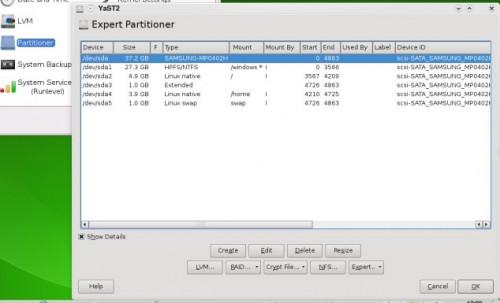
Harddisken på en datamaskin er det sentrale lageret for operativsystemet på maskinen, programvaren som er installert av brukeren, og brukerens personlige filer og annen informasjon. Når den tid kommer til å installere et nytt operativsystem, installere det gjeldende operativsystemet, bytte ut harddisken med en større versjon eller selge datamaskinen, er det en god idé å slette all lagret informasjon på en harddisk først. Hvis harddisken er en sekundær stasjon, vil det ta bare noen få minutter fra Windows eller et annet operativsystem for å slette informasjonen. Når stasjonen som skal slettes er den primære harddisken på systemet, men noen ekstra skritt må tas.
Bruksanvisning
Sekundær harddisk
1 Flytt alle viktige filer fra harddisken til en ekstern backup-enhet, for eksempel en USB-harddisk, en USB-minnepinne, CDR eller DVD-R.
2 Trykk på "Start" -knappen i Windows, og velg "Min datamaskin".
3 Høyreklikk på stasjonen som skal slettes, og velg "Format".
4 Velg "NTFS" i filsystemet boksen, og trykk på "OK" -knappen. Etter flere minutter vil en statusrapport skal vises, og stasjonen er nå tom og klar til å lagre nye data. I Linux, kan stasjonen være formatert med partisjonen Program følger med systemet, som vanligvis ligger i administrator, system, eller innstillingsmenyer. I OS X, kan stasjonen formateres ved å kjøre "Disk Utility" programmet. Velg riktig filsystemet for operativsystemet, som vanligvis vil være den samme som den nåværende filsystemet på stasjonen.
Primær harddisk
5 Backup alle viktige filer. Fordi harddisken ikke kan formateres mens operativsystemet inneholder kjører, vil en ekstern CD-ROM-basert verktøy være nødvendig. Windows-brukere kan bruke Windows installasjons CD, så vel som mange av de tilgjengelige Linux Live-CD-er. Linux-brukere ville bruke en Linux Live-CD, og Mac-brukere kan bruke Mac OS X-platen.
6 Sett inn riktig plate i datamaskinen, og starte på nytt. Datamaskinen skal starte opp fra CD. Hvis ikke, vil BIOS-innstillingene må endres for å starte opp fra CD først, i henhold til instruksjonene som står i datamaskinens brukerhåndbok.
7 Velg "R" fra Start-menyen for å starte "Recovery Console" hvis du bruker Windows-CDen. Med Linux CD, svare på eventuelle konfigurasjons spørsmål, vent til skrivebordet vises og starte diskpartisjone. På Mac CD, vent til "Disk Utility" for å starte, som skjer like før installasjonen begynner.
8 Skriv "format c: / fs: ntfs" i ledegjenopprettingskonsollen, hvis Windows-plate ble brukt. Deretter trykker du "Enter," type "Y" for å bekrefte operasjonen og trykk "Enter" igjen. På Linux eller Mac, velger du stasjonen og velg alternativet format. Velg riktig filsystemet for operativsystemet, som vanligvis vil være den samme som filsystemet som ligger på disken.
9 Skriv "Exit" og trykk "Enter" for å forlate gjenopprettingskonsollen på Windows-plate. På Linux platen, velg "Shutdown" alternativet; på Mac-plate, avbryte installasjonen etter formatering stasjonen. Start maskinen på nytt.
Hint
- Hvis du selger eller gir bort datamaskinen eller harddisken, kan det være en god ide å bruke spesiell programvare for å slette informasjonen på stasjonen helt ved å skrive stasjonen med useriøs informasjon. Det er mange forskjellige gratis og betalte programmer tilgjengelig for å gjøre dette, for eksempel DeleteOnClick, CyberShredder og Aktiv @ Eraser (se Ressurser nedenfor).
